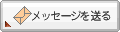2023年06月21日
富士通ノートのメンテナンス
ノートPCを1台購入したいのですが。
主にエクセルで使用したい。
インターネットでの使用の予定はありませんが、持ち運びと出先での使用もあるので、バッテリーでの使用もある。
できるだけ安くでお願いしたいのですが、、、
と、ノート購入のご依頼。
手元にある、第2世代のCoreiノートにSSDでWindows7をとも思いましたが、バッテリーがほぼ消耗済み。
最近の同じ大きさのノートと比べて、重くもある。
最新のofficeは、サブスクリプションでの利用もできるが、月々(年払いも可)の使用料の支払いが必要で、さらに、Windows7にはインストール不可(のはず)。
使い続けるなら、パッケージ版を購入した方が結局は安くなるが、中古新品とも予算オーバー。
ただし、インターネットに接続できるなら、無料のMaicroSoft365を使用することは可能。
ネットで中古のノートを探するなら、今後も使用することを考えてWindows11にしたい。
とすると、第7世代以降のCoreiのノートが必要。
→※これは間違いで、一般的には第8世代からWindows11に正式対応していて、7世代はごく一部の機種に限られます。
ノートに予算がとられてしまうため、エクセルは無料の互換ソフトを使用し、ネットが使用できる場合は、無料のMaicroSoft365も利用してみる。
中古品から探すため、バッテリーでどの程度使用できるか保証はできない。。。
となりました。
そして、見つけたノートが富士通製の
LIFEBOOK A577/RX
上記リンク先のモデルのCPUを Core i3 7100u にしたカスタマイズモデルか?
動作や液晶パネル、外観等、特に問題無さそうですが、DVDドライブのみ認識しないという訳あり品。
→DVDドライブに関しては、有っても無くても良いとのこと。
メンテナンス後、メモリの増設とハードディスクをSSDへ交換します。
商品到着後、すぐに起動を確認。
やはり、DVDドライブは反応無し(どうやら通電していない)。
液晶パネル、キーボード、タッチパッド、USBコネクタ等、一通り、動作確認OK。
バッテリーは、意外とまだまだ使えそう。
ですが、動作確認をしていると、本体内から「カラカラ」と音がします。
本体を傾けると、、、左側奥辺り(スピーカー辺り?)から、はやり音がします。
割れたプラスチック片なら問題ありませんが、ネジなどの金属製だと、故障の原因となりかねません。
では、ノート本体を分解して、メンテナンスを行います。
が、、、
その前に、いつものお約束。
レポートでは、配線やケーブル、コネクタ類の取り外しは、特に注意が必要となるもの以外は記載していません。
作業中、適時、外すようにします。
また、作業後、数日~数ヶ月後に画像と記憶をたよりに記載しています。
間違いや、手順が前後逆だったり抜けている場合もあると思います。
あらかじめご了承ください。
まず、ディスプレイ手前の、電源ボタンやスピーカーのあるパネルから取り外し。
バッテリーを外し、丸印のネジを外します↓

すでに、メモリスロット部分とCPUクーラーのほこりを取り除くためのスリット部分のカバーは取り外しています。
ディスプレイ手前部分のカバーを取り外します↓

矢印のキーボード固定用ネジを外しておきます。
キーボードをディスプレイ側から浮かせるようにしながら取り外しますが、、、
フィルム配線がマザーボードに繋がっているので、途中で外します(ピンク丸)↓
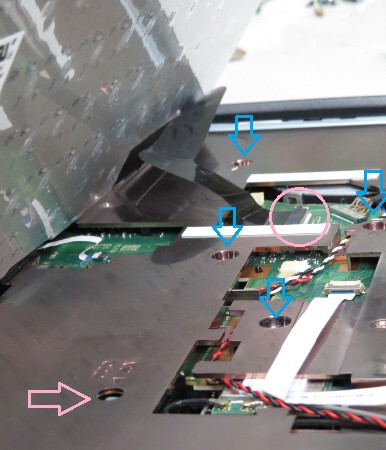
また、配線のコネクタの左右両側は、両面テープ(白い細長いもの)になっていてキーボードとくっついているので、慎重にはがしていきます。
さらに、矢印のネジを外しておきます。
ピンク矢印:DVDドライブ固定用、ドライブを引き抜いて取り外し。
青矢印:本体上面側カバー固定用
向かって左側、スピーカーと配線、ディスプレイケーブルと丸印のコネクタを外します↓

ここのヒンジ辺りの隙間から、ネジが1本出てきました。
先ほどの「カラカラ」音の原因ですね。
向かって右側、丸印のネジを外して、電源ボタン等のある基盤、スピーカーと配線、さらに、無線LANのアンテナ線を外します↓

左右のディスプレイヒンジ固定ネジ6本を外して、ディスプレイ部分分離。
本体底面の全てのネジを外して、上面側のカバー取り外し↓

必要に応じて、コネクタも外します。
カバーを取り外すと、ちょうど中央に黒いカバーがあり、開けると、中にハードディスク↓

ハードディスクは、はめ込まれているのみで、ネジでの固定は無し。
カバーを外す前に、中ほどを横切るDVDドライブ用の配線を外す必要がありますが、、、
見てみると、DVDドライブ側のコネクタが破損していて(丸印)、繋がっていない↓

左側が正常な状態。
茶色の「押さえ」(矢印)が右側は欠損していて、配線を差し込んでも固定されない状態になっています。
これが、DVDドライブが認識されない原因ですね。
さらに、驚いたことには、ハードディスクの下にもネジが1本ありました。
先に取り除いたネジと違って、ここは、ハードディスクの基盤面にあたるので、ショートによる故障が充分考えられます。
→もちろん、作業に入る前にバッテリーも取り外しているので大丈夫のはずですが、、、
そこで、急遽、ACアダプタと外部ディスクプレイを繋いで、動作の確認↓

デバイスが繋がっていないとメッセージが表示されているので、一安心。
チェック用PCでハードディスクも問題ないことを確認。
ちょっと不思議なことは、この2本のネジの出所。
通常は、緩んで外れてしまったとか、ネジ受けの部分から割れて転がってしまうことがよくあるケースですが、そのような箇所がありません。
以前に分解されたことがあるのは確実ですが、用もないネジが本体中に残っていることは、まか不思議。
特にハードディスクの下にあったネジは、ドライブを取り付ける際すぐに目につくはずなのですが、、、何か悪意があって「入れられた」のでしょうか!?
さらにネジが有る可能性もあるので、マザーボードも取り外して確認します。
無線LAN用の小さな基盤を外します↓

ネジを外して、基盤を引き抜きます。
CPUファンを外し、丸印のネジを外して、マザーボード取り外し↓

裏返えした状態↓

CPUはクーラーの下、ボタン電池も確認できます。
特に、異常はなく、、、ネジもありませんでした。
ほこりを飛ばして、元通りに。
組み立てる途中で、DVDドライブ用コネクタ破損の応急処置↓

適当な厚さのスペーサーを差し込み部分に差し込んで、端子部分を接触するように押し付け、テープで固定。
全て組み立て後、Windowsを起動すると、きちんとDVDドライブを認識しました↓

応急処置成功ですね。
ノートを購入した時点で、Windows11の21H2のバージョンでした。
初期化もかね、22H2でアップデートしようとしたところ、ここで11に対応していないとが判明。
PC正常性チェックを実行すると、CPUのみ対象外となっています。
→CPUは自分の思い違いでした。11対象外の原因となりがちな、TPM2.0 は実装されていました。
PC 正常性チェック アプリのダウンロード↓
https://www.microsoft.com/ja-jp/windows/windows-11#pchealthcheck
では、そもそもWindows11に対応していないノートPCに、なぜ11がインストールされているのか?
と、不思議に思うかもしれませんが、「正式」に対応していないパソコンにも、11をインストールする方法があり、インストールを行う前のハードのチェックを無効にすることにより可能となります。
自分が調べた限りでは、
・インストール用のメディア(イメージ)側をいじる方法
・アップグレード前の、Windows10、11 のレジストリをいじる方法(アップグレードのみ?)
があるようです。
裏技的な方法とも思いますが、レジストリをいじる方法は、マイクロソフトも公開していて、「Windows 11 をインストールする方法」のページに、非推奨ながら、チェックを回避してインストールする方法が載っています↓
https://support.microsoft.com/ja-jp/windows/windows-11-%E3%82%92%E3%82%A4%E3%83%B3%E3%82%B9%E3%83%88%E3%83%BC%E3%83%AB%E3%81%99%E3%82%8B%E6%96%B9%E6%B3%95-e0edbbfb-cfc5-4011-868b-2ce77ac7c70e
上記では、いまいちレジストリをいじることが怖いので、具体的な方法が記載されているココの↓
https://www.ubackup.com/jp/articles/install-windows-11-on-unsupproted-hardware.html
1. TPM/CPU/セキュアブートの要件チェックを回避してインストール
の方法で、チェック回避を設定↓

その後、ダウンロードしたイメージで、初期化しながら22H2にアップデートしました。
Windows11 インストール用ダウンロードページ↓
https://www.microsoft.com/ja-jp/software-download/windows11
Cドライブをクリーンアップとデフラグ。
台風の影響で購入したSSDが届かないので、ハードディスクのイメージバックアップをとって、作業を一時中断。
さらに、UEFI(BIOS)のアップデートも実施。
発送から10日程度かかって、やっとSSDが到着。
再度ノートを分解して、ハードディスクを取り出し↓

SSDは、ADATA SP900 128GB
10年程前の製品ですが、読み込み書き込み量を合わせても10TB弱で、SMART値も正常だったので購入。
MLCの製品なので、原理的には、TLCやQLCより耐久性は良。
ゴム製のマウンタをSSDに付け替えて、ノートへ取り付け↓

黒いパラスチック製のカバーを取り付け↓

元通り全て組み立て後、Windowsの起動を確認↓

SSDになっているので、先読み機能サービスの SysMain は無効に。
22H2のバージョンになっています↓

通常の自動アップデートは適応されていますが、年1回のメジャーアップデートは、手動での適応が必要かもしれません。
→レジストリを追加設定後、手動でWindowsアップデートを何度かかけましたが、22H2が適応できる表示は出てきませんでした。
ADATAの SSD ToolBox では、Good と100% ↓
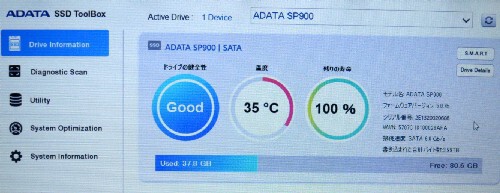
残りの寿命が100%と表示されているのはちょっとうさん臭いですが、SMARTを見ても、特に悪い項目もなく、良い状態であるこは間違いないようです。
本日、お引渡ししました。
ありがとうございます。
パソコン診療所
うえはら
主にエクセルで使用したい。
インターネットでの使用の予定はありませんが、持ち運びと出先での使用もあるので、バッテリーでの使用もある。
できるだけ安くでお願いしたいのですが、、、
と、ノート購入のご依頼。
手元にある、第2世代のCoreiノートにSSDでWindows7をとも思いましたが、バッテリーがほぼ消耗済み。
最近の同じ大きさのノートと比べて、重くもある。
最新のofficeは、サブスクリプションでの利用もできるが、月々(年払いも可)の使用料の支払いが必要で、さらに、Windows7にはインストール不可(のはず)。
使い続けるなら、パッケージ版を購入した方が結局は安くなるが、中古新品とも予算オーバー。
ただし、インターネットに接続できるなら、無料のMaicroSoft365を使用することは可能。
ネットで中古のノートを探するなら、今後も使用することを考えてWindows11にしたい。
とすると、第7世代以降のCoreiのノートが必要。
→※これは間違いで、一般的には第8世代からWindows11に正式対応していて、7世代はごく一部の機種に限られます。
ノートに予算がとられてしまうため、エクセルは無料の互換ソフトを使用し、ネットが使用できる場合は、無料のMaicroSoft365も利用してみる。
中古品から探すため、バッテリーでどの程度使用できるか保証はできない。。。
となりました。
そして、見つけたノートが富士通製の
LIFEBOOK A577/RX
上記リンク先のモデルのCPUを Core i3 7100u にしたカスタマイズモデルか?
動作や液晶パネル、外観等、特に問題無さそうですが、DVDドライブのみ認識しないという訳あり品。
→DVDドライブに関しては、有っても無くても良いとのこと。
メンテナンス後、メモリの増設とハードディスクをSSDへ交換します。
商品到着後、すぐに起動を確認。
やはり、DVDドライブは反応無し(どうやら通電していない)。
液晶パネル、キーボード、タッチパッド、USBコネクタ等、一通り、動作確認OK。
バッテリーは、意外とまだまだ使えそう。
ですが、動作確認をしていると、本体内から「カラカラ」と音がします。
本体を傾けると、、、左側奥辺り(スピーカー辺り?)から、はやり音がします。
割れたプラスチック片なら問題ありませんが、ネジなどの金属製だと、故障の原因となりかねません。
では、ノート本体を分解して、メンテナンスを行います。
が、、、
その前に、いつものお約束。
レポートでは、配線やケーブル、コネクタ類の取り外しは、特に注意が必要となるもの以外は記載していません。
作業中、適時、外すようにします。
また、作業後、数日~数ヶ月後に画像と記憶をたよりに記載しています。
間違いや、手順が前後逆だったり抜けている場合もあると思います。
あらかじめご了承ください。
まず、ディスプレイ手前の、電源ボタンやスピーカーのあるパネルから取り外し。
バッテリーを外し、丸印のネジを外します↓
すでに、メモリスロット部分とCPUクーラーのほこりを取り除くためのスリット部分のカバーは取り外しています。
ディスプレイ手前部分のカバーを取り外します↓
矢印のキーボード固定用ネジを外しておきます。
キーボードをディスプレイ側から浮かせるようにしながら取り外しますが、、、
フィルム配線がマザーボードに繋がっているので、途中で外します(ピンク丸)↓
また、配線のコネクタの左右両側は、両面テープ(白い細長いもの)になっていてキーボードとくっついているので、慎重にはがしていきます。
さらに、矢印のネジを外しておきます。
ピンク矢印:DVDドライブ固定用、ドライブを引き抜いて取り外し。
青矢印:本体上面側カバー固定用
向かって左側、スピーカーと配線、ディスプレイケーブルと丸印のコネクタを外します↓
ここのヒンジ辺りの隙間から、ネジが1本出てきました。
先ほどの「カラカラ」音の原因ですね。
向かって右側、丸印のネジを外して、電源ボタン等のある基盤、スピーカーと配線、さらに、無線LANのアンテナ線を外します↓
左右のディスプレイヒンジ固定ネジ6本を外して、ディスプレイ部分分離。
本体底面の全てのネジを外して、上面側のカバー取り外し↓
必要に応じて、コネクタも外します。
カバーを取り外すと、ちょうど中央に黒いカバーがあり、開けると、中にハードディスク↓
ハードディスクは、はめ込まれているのみで、ネジでの固定は無し。
カバーを外す前に、中ほどを横切るDVDドライブ用の配線を外す必要がありますが、、、
見てみると、DVDドライブ側のコネクタが破損していて(丸印)、繋がっていない↓
左側が正常な状態。
茶色の「押さえ」(矢印)が右側は欠損していて、配線を差し込んでも固定されない状態になっています。
これが、DVDドライブが認識されない原因ですね。
さらに、驚いたことには、ハードディスクの下にもネジが1本ありました。
先に取り除いたネジと違って、ここは、ハードディスクの基盤面にあたるので、ショートによる故障が充分考えられます。
→もちろん、作業に入る前にバッテリーも取り外しているので大丈夫のはずですが、、、
そこで、急遽、ACアダプタと外部ディスクプレイを繋いで、動作の確認↓
デバイスが繋がっていないとメッセージが表示されているので、一安心。
チェック用PCでハードディスクも問題ないことを確認。
ちょっと不思議なことは、この2本のネジの出所。
通常は、緩んで外れてしまったとか、ネジ受けの部分から割れて転がってしまうことがよくあるケースですが、そのような箇所がありません。
以前に分解されたことがあるのは確実ですが、用もないネジが本体中に残っていることは、まか不思議。
特にハードディスクの下にあったネジは、ドライブを取り付ける際すぐに目につくはずなのですが、、、何か悪意があって「入れられた」のでしょうか!?
さらにネジが有る可能性もあるので、マザーボードも取り外して確認します。
無線LAN用の小さな基盤を外します↓
ネジを外して、基盤を引き抜きます。
CPUファンを外し、丸印のネジを外して、マザーボード取り外し↓
裏返えした状態↓
CPUはクーラーの下、ボタン電池も確認できます。
特に、異常はなく、、、ネジもありませんでした。
ほこりを飛ばして、元通りに。
組み立てる途中で、DVDドライブ用コネクタ破損の応急処置↓
適当な厚さのスペーサーを差し込み部分に差し込んで、端子部分を接触するように押し付け、テープで固定。
全て組み立て後、Windowsを起動すると、きちんとDVDドライブを認識しました↓
応急処置成功ですね。
ノートを購入した時点で、Windows11の21H2のバージョンでした。
初期化もかね、22H2でアップデートしようとしたところ、ここで11に対応していないとが判明。
PC正常性チェックを実行すると、CPUのみ対象外となっています。
→CPUは自分の思い違いでした。11対象外の原因となりがちな、TPM2.0 は実装されていました。
PC 正常性チェック アプリのダウンロード↓
https://www.microsoft.com/ja-jp/windows/windows-11#pchealthcheck
では、そもそもWindows11に対応していないノートPCに、なぜ11がインストールされているのか?
と、不思議に思うかもしれませんが、「正式」に対応していないパソコンにも、11をインストールする方法があり、インストールを行う前のハードのチェックを無効にすることにより可能となります。
自分が調べた限りでは、
・インストール用のメディア(イメージ)側をいじる方法
・アップグレード前の、Windows10、11 のレジストリをいじる方法(アップグレードのみ?)
があるようです。
裏技的な方法とも思いますが、レジストリをいじる方法は、マイクロソフトも公開していて、「Windows 11 をインストールする方法」のページに、非推奨ながら、チェックを回避してインストールする方法が載っています↓
https://support.microsoft.com/ja-jp/windows/windows-11-%E3%82%92%E3%82%A4%E3%83%B3%E3%82%B9%E3%83%88%E3%83%BC%E3%83%AB%E3%81%99%E3%82%8B%E6%96%B9%E6%B3%95-e0edbbfb-cfc5-4011-868b-2ce77ac7c70e
上記では、いまいちレジストリをいじることが怖いので、具体的な方法が記載されているココの↓
https://www.ubackup.com/jp/articles/install-windows-11-on-unsupproted-hardware.html
1. TPM/CPU/セキュアブートの要件チェックを回避してインストール
の方法で、チェック回避を設定↓
その後、ダウンロードしたイメージで、初期化しながら22H2にアップデートしました。
Windows11 インストール用ダウンロードページ↓
https://www.microsoft.com/ja-jp/software-download/windows11
Cドライブをクリーンアップとデフラグ。
台風の影響で購入したSSDが届かないので、ハードディスクのイメージバックアップをとって、作業を一時中断。
さらに、UEFI(BIOS)のアップデートも実施。
発送から10日程度かかって、やっとSSDが到着。
再度ノートを分解して、ハードディスクを取り出し↓
SSDは、ADATA SP900 128GB
10年程前の製品ですが、読み込み書き込み量を合わせても10TB弱で、SMART値も正常だったので購入。
MLCの製品なので、原理的には、TLCやQLCより耐久性は良。
ゴム製のマウンタをSSDに付け替えて、ノートへ取り付け↓
黒いパラスチック製のカバーを取り付け↓
元通り全て組み立て後、Windowsの起動を確認↓
SSDになっているので、先読み機能サービスの SysMain は無効に。
22H2のバージョンになっています↓
通常の自動アップデートは適応されていますが、年1回のメジャーアップデートは、手動での適応が必要かもしれません。
→レジストリを追加設定後、手動でWindowsアップデートを何度かかけましたが、22H2が適応できる表示は出てきませんでした。
ADATAの SSD ToolBox では、Good と100% ↓
残りの寿命が100%と表示されているのはちょっとうさん臭いですが、SMARTを見ても、特に悪い項目もなく、良い状態であるこは間違いないようです。
本日、お引渡ししました。
ありがとうございます。
パソコン診療所
うえはら